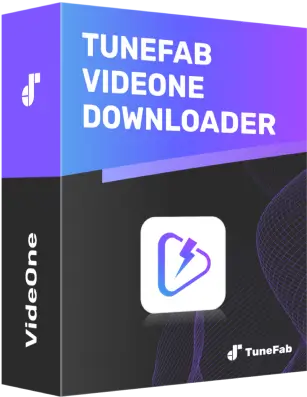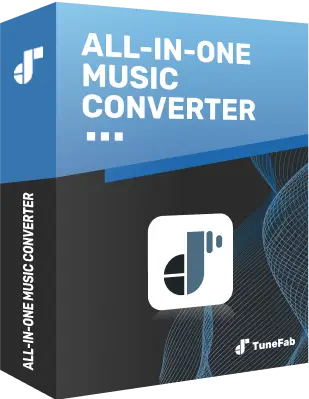Amazonプライムビデオ動画をDRM解除してダウンロードする方法
By 藤原 陽翔
2025/08/04 更新
63.6K 閲覧数
5-minぐらい読めます
「お気に入りの作品を永久に保存したいけど、DRM制限によってまったくダウンロードできない…」
Amazonプライムビデオ「アマプラ」から多彩なコンテンツをダウンロードしたいけど、動画配信サービスのDRM(デジタル著作権管理)によって動画の保存や再生には厳しい制限がかかっています。ダウンロードした動画には視聴期限が設けられて、退会後は再生できなくなるため、お気に入りのアマプラ映画・ドラマ・アニメを自由に楽しむことが難しいです。
そのため、本記事では、こうした制限を回避し、DRMを安全に解除してアマゾンプライムビデオの動画を永久保存する方法を紹介します。
🎬 アマプラの動画、自由に保存したい?🔓 DRM解除&高画質保存がこれ1本!
「TuneFab VideOne Amazon Downloader」
アマプラ向けの強力なDRM解除ソフトで動画をPCに保存できます!
- MP4、MKV、MOV形式のアマプラ動画ダウンロードに対応
- 3倍速と1080p高画質でビデオを永久保存できる動画ダウンローダー
- アマゾンプライムビデオ複数エピソードの一括ダウンロードに対応
👉 スマホで録画できなくて困ってる方、今すぐPCで試してみてください!
AmazonプライムビデオのDRMとは?具体的な仕組み
DRM(Digital Rights Management)は、動画の著作権を守り、デジタルコンテンツの不正コピーを防ぐために導入された制限技術です。大手動画配信サービスとして、アマプラでは主にGoogleが開発した「Widevine (ワイドバイン)」という業界標準のDRM技を利用しています。配信される動画データは、それ自体が強力に暗号化され、多くの制限が設けられています。
- ダウンロード後の視聴期限は30日間
- 1つのアカウントで同時にダウンロード可能な動画数は最大25本
- 再生開始後、48時間以内に視聴終了が必要
- アプリ内でしか視聴できず、他デバイスへの転送不可
- 録画ソフトで映像をキャプチャーしても画面が真っ黒になる
これらの制限のため、たとえ動画をダウンロードしても、コンテンツの「視聴権」を購入するだけで、「所有権」を得ているわけではないため、退会後や期限切れで再生できなくなるのです。
アマプラ動画のDRMを解除する時の注意点
DRM解除は技術的に可能ですが、グレーゾーンと考えられがちですので、個人利用の私的な範囲内に留める必要があります。
- 家族や友人に渡したり、SNSで共有したりしない
- 商用利用や販売目的ではない
- 違法アップロードや第三者への配布は厳禁
使用目的には十分ご注意ください。あくまで「自分で楽しむため」に限定して活用しましょう。
DRM解除のメリットとは?(合法的な私的利用の範囲で)
DRMを解除して動画を保存することで、下記の行為が可能になります。
- Amazonプライムの契約終了後もコンテンツが視聴可能に
- 好きなデバイスに転送して再生できる(iPhone、Android、PS5など)
- アマプラ動画をコピーしてDVDに焼ける
- 動画編集・スクリーンショット・変換が自由にできる
DRMを解除してアマプラ動画を保存するには、十分なストレージ容量とDRM解除機能付きのアマプラ動画ダウンローダーが必要です。
おすすめのDRM解除ソフト:「TuneFab VideOne Amazon Downloader」
1080p高画質・字幕・音声をそのまま保存できる「TuneFab VideOne Amazon Downloader」は、Amazonプライムビデオ専用のDRM解除&動画ダウンロードソフトです。
保存形式は汎用性の高いMP4/MKV/MOVで、これでダウンロードしたAmazonプライム動画は退会後も再生できるし、スマホ・タブレット・ゲーム機に転送してもオフラインで自由に視聴できます。最先端のDRM解除技術により、DRMの自動検出と解除がたった数秒で完了し、プライムビデオダウンロード数の上限を簡単に解除できますので、今すぐアマプラ動画のDRM解除と永久保存を始めたい方はぜひお試しください。
「TuneFab VideOne Amazon Downloader」の特徴まとめ
- 更新頻度が高くてアマプラの最新DRMも解除できる
- シリーズ作品の複数話を一括ダウンロードできる
- 日本含む全世界のAmazonプライムに対応
- 高いダウンロード成功率・安定性・安全性
- 多言語字幕&音声トラックを保存できる
- 無料お試し版を購入前に試用できる
「TuneFab VideOne Amazon Downloader」の使い方
ステップ1、TuneFabを起動し、アマプラアイコンをクリック
まずは「TuneFab VideOne Amazon Downloader」をPCにダウンロード・インストールしてください。そしてソフトを実行し、「Amazon Prime Video」を選んでください。次に内蔵ブラウザでAmazon公式サイトにアクセスしてください。

ステップ2、DRM解除をしたい動画を検索
お使いのAmazonアカウントにログインし、アマプラでDRMを解除したい作品を検索し、作品の詳細情報ページでURLの右側の「ダウンロード」を押して、動画形式変換を開始します。
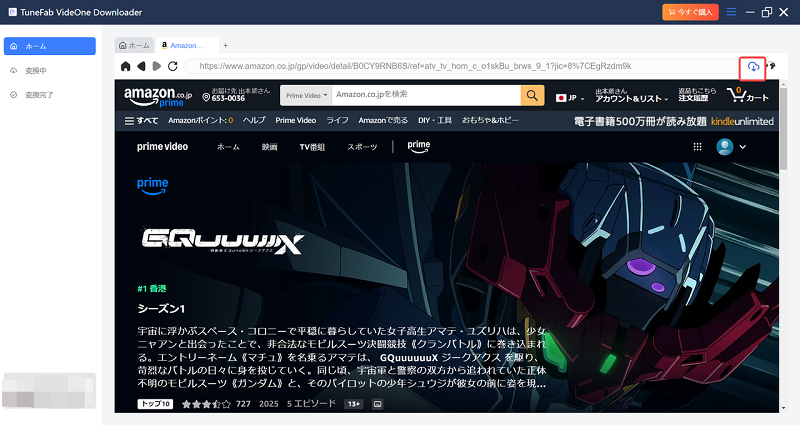
ステップ3、アマプラ動画のDRMを解除してダウンロードする
ダウンロードしたいアマプラ動画はシリーズ・シーズン作品でも、一括チェックできます。ダウンロードを始める前に、出力形式、動画品質、字幕や音声トラックを設定してください。最後に出力フォルダを決めて、「ダウンロード」を押しましょう。ダウンロード作業を始めると、アマプラ動画のDRMは自動的に解除されます。
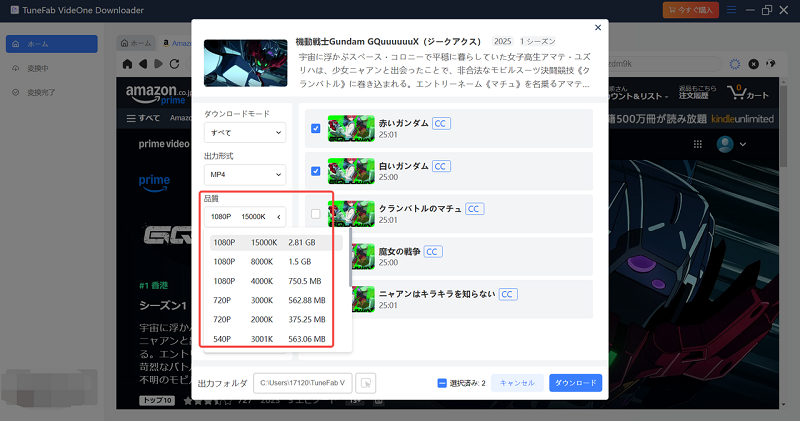
ステップ4、DRMが解除されたアマプラ動画を視聴
「変換中」タブで動画ダウンロードの進捗状況が表示されます。変換が終わったら、「変換完了」タブで履歴を確認し、「出力ファイルを開く」をクリックすれば、保存先フォルダーが開きます。最後はPCでDRMフリーの動画ファイルを視聴して、品質を確認してください。
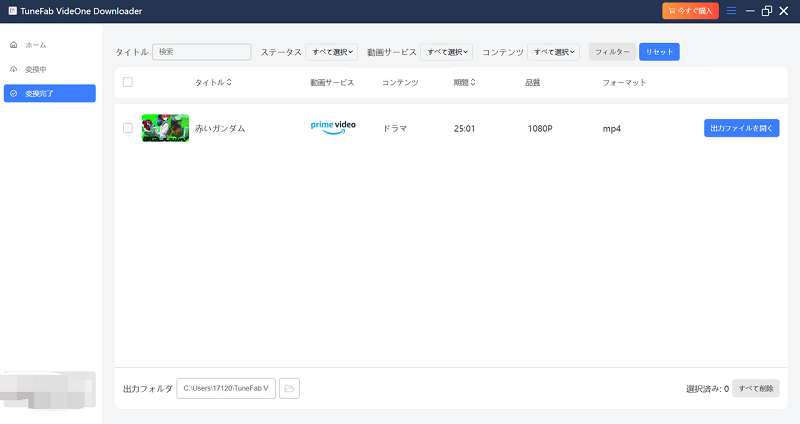
これでPCに保存したAmazonプライムビデオ動画はDRMフリーで、無制限で再生できるし、パソコンからスマホやタブレットに転送して通勤・旅行中に視聴できます。DVDやBlu-rayに焼いてテレビで再生し、動画編集ソフトに読み込んで好きなだけで編集できます。興味があれば「TuneFab VideOne Amazon Downloader」でお気に入りのコンテンツのDRMを解除し、アマプラから動画をMP4形式でダウンロードしましょう。
AmazonプライムビデオのDRM制限解除についてよくある質問(FAQ)
アマプラ動画に伴う技術的な制約、注意点について解説します。
アマゾンプライムの動画をiPhoneやAndroidに永久保存できますか?
iPhoneやAndroidの公式アプリによるダウンロード機能では、Amazonプライムの動画を「永久保存」することはできません。
しかし、「TuneFab VideOne Amazon Downloader」で動画のDRMを解除してMP4形式で保存すれば、PCにダウンロード後、USB経由でiPhoneやAndroidへ転送も可能です。
そのため、Amazonプライムの契約終了後でも視聴できる、実質「永久保存」が実現します。
無料でDRMを解除する方法はありますか?
安全性が高いし、完全無料かつ高画質で手軽にDRMを解除して動画を保存できる方法は存在しないとも言えます。
一部のオンライン画面録画ツールは無料で利用できますが、前述のDRM制限によって、保護された映像が真っ黒になるはずです。仮にDRM解除機能を搭載しても、一部のDRMしか対応できず、広告表示や機能制限、画質劣化などの問題が存在するかもしれません。
DRM解除を謳う無料ソフトは、マルウェアやスパイウェアが仕込まれている可能性が非常に高いですので、利用は推奨されません。もし無料での動画変換を試したい際には、まず「TuneFab VideOne Amazon Downloader」の無料お試し版を体験してください。
録画とダウンロード、どちらが良いですか?
品質、時間、成功率の観点では「ダウンロード」が優れています。
| 項目 | 画面録画 | 専用ソフト(TuneFab)でのダウンロード |
|---|---|---|
| 品質 | 元の画質より劣化する可能性が高い | HDやフルHDなど高画質を維持しやすい |
| 時間 | 動画の再生時間と同じ時間が必要 | 短時間で効率的で、高速ダウンロードに対応し、再生時間より大幅に短い時間で完了 |
| 成功率 | DRMにより失敗(画面が真っ黒)する可能性が高い | 高い |
| 手間 | 録画中はPC操作が制限される | 一括ダウンロードなどで手間が少ない |
まとめ
AmazonプライムビデオのDRMは、コンテンツの利用を大きく制限していますが、高画質・DRM解除・動画変換に対応する専門的な「TuneFab VideOne Amazon Downloader」を活用すれば、動画をDRMフリーで永久保存できます。特に、スマホやタブレットでの再生、DVD作成、語学学習など多様な使い方ができるため、動画のDRM制限を解除して一度保存すれば価値は何倍にもなります。初心者にも扱いやすいタイプですので、無料体験でまずは気になる作品を数本保存してみて、その便利さと自由さを体感してみてください。